Skryté složky Windows 10

- 4327
- 437
- Mgr. Rainhard Jánský
V těchto pokynech pro začátečníky budeme hovořit o tom, jak zobrazit a otevírat skryté složky v systému Windows 10, a naopak, opět skrytí skryté složky a soubory, pokud jsou viditelné bez vaší účasti a zasahování. Současně článek obsahuje informace o tom, jak skrýt složku nebo ji zviditelnit bez změny parametrů zobrazení.
Ve skutečnosti v tomto ohledu z předchozích verzí operačního systému se nic zvlášť nezměnilo a ve Windows 10 se však uživatelé klade otázku docela často, a proto si myslím, že má smysl pokrýt možnosti pro akce. Také na konci vedení je video, kde je vše jasně zobrazeno. Na podobné téma: Jak zobrazit a skrýt systémové soubory a složky Windows 10 (ne stejné jako skryté).
Jak zobrazit skryté složky Windows 10
První a nejjednodušší případ je, že musíte zahrnout přehlídku skrytých složek Windows 10, protože některé z nich musíte otevřít nebo smazat. Můžete to udělat několika způsoby najednou.
Nejjednodušší: Otevřete dirigent (Win+E Keys, nebo jen otevřete libovolnou složku nebo disk), poté vyberte položku „Zobrazit“ v hlavní nabídce (nahoře), klikněte na tlačítko „Zobrazit nebo skrýt“ a označit Položka „Skryté prvky“. Připraveno: Skryté složky a soubory se okamžitě zobrazí.

Druhým způsobem je přejít na ovládací panel (můžete to rychle provést pomocí tlačítka Start kliknutí), na ovládacím panelu zapněte prohlížení „ikony“ (vpravo, pokud máte kategorie „ „Nainstalováno tam) a vyberte„ Parametry průzkumníka “.
V parametrech otevřete kartu „Zobrazit“ a v části „Další parametry“ procházejte seznamem až do konce. Tam najdete následující body:
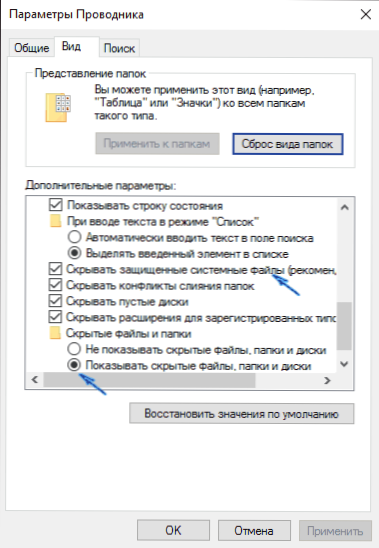
- Zobrazit skryté soubory, složky a disky, které obsahují přehlídku skrytých složek.
- Skrýt zabezpečené systémové soubory. Pokud tuto položku vypnete, pak se zobrazí i ty soubory, které nejsou viditelné, když snadno zapnete zobrazení skrytých prvků.
Po provedení nastavení je použijte - skryté složky se zobrazí ve vodiči, na ploše a na jiných místech.
Jak skrýt skryté složky
K tomuto úkolu obvykle dochází v důsledku náhodného zahrnutí přehlídky skrytých prvků do dirigentů. Jejich displej můžete vypnout stejným způsobem, jaký byl popsán výše (kterákoli z metod, pouze v opačném pořadí). Nejjednodušší možností je stisknout „Zobrazit“ - „Zobrazit nebo skrýt“ ve vodiči (v závislosti na šířce okna se zobrazí jako tlačítko nebo část nabídky) a odstranit značku ze skrytých prvků.
Pokud zároveň vidíte některé skryté soubory, měli byste vypnout zobrazení systémových souborů v parametrech vodiče přes ovládací panel Windows 10, jak je popsáno výše.
Pokud chcete skrýt složku, která není v tuto chvíli skrytá, můžete na ni kliknout pravým tlačítkem a nastavit značku „Skryté“ a poté kliknout na „OK“ (současně, aby tomu tak nebylo, aby tomu tak ne displej, musíte ukázat, že takové složky byly vypnuty). 
Jak skrýt nebo zobrazit skryté složky Windows 10 - Video
Na závěr - video instrukce, která ukazuje dříve popsané věci.
dodatečné informace
Aby bylo možné získat přístup k jejich obsahu a něco tam, najít, smazat nebo provádět jiné akce je často vyžadováno pro otevření skrytých složek.
Není vždy nutné, aby to zahrnovalo jejich displej: Pokud znáte cestu ke složce, zadejte ji do „adresy“ vodiče. Například, C: \ Users \ Name of the_p a klikněte na Enter, po kterém spadnete na uvedené místo, navzdory skutečnosti, že AppData je skrytá složka, její obsah již není skrytý.
Pokud po přečtení zůstaly některé z vašich otázek na toto téma zodpovězeny, zeptejte se jich v komentářích: ne vždy rychle, ale snažím se pomoci pomoci.

